Sony VAIO VGN-AW200 User Manual
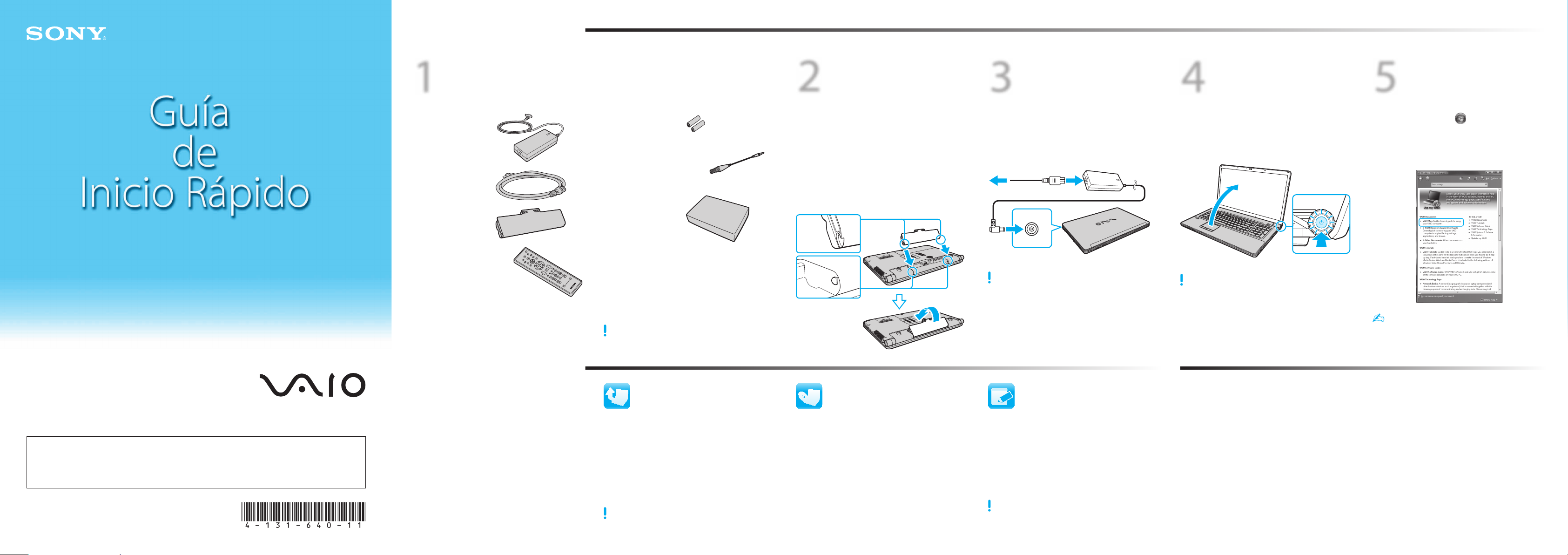
Introducción
Verifique los artículos suministrados
1
Adaptador de CA
Cable de alimentación
Batería
Control remoto
1 Sólo en modelos seleccionados.
2 Antes de usar, inserte las baterías AA de manganeso
que se proporcionan.
3 Consulte el manual que viene con el paquete del
Sintonizador digital. “AVerTV” es una marca
registrada en Estados Unidos.
1/ 2
Baterías AA (2)
Cable convertidor de la antena MMCX
Sintonizador digital AVerTV HD Volar Max
Cable HDMI
Disco regrabable BD-RE
Es posible que las ilustraciones de este documento
difieran de su modelo, según su país o región de
compra.
1
1
1/ 3
Instale la batería
2
Deslice el interruptor LOCK de la batería
1
hacia adentro.
Deslice la batería diagonalmente dentro
2
del compartimiento de la batería.
Empuje la batería dentro del
3
compartimiento.
Deslice el interruptor LOCK de la batería
4
hacia afuera para asegurarla.
Conecte el
3
Conecte el cable de alimentación al adaptador
de CA y a una toma de corriente de CA y luegoy a una toma de corriente de CA y luego
conecte el cable del adaptador de CA a la
computadora.
Conecte el adaptador de CA a la computadora las
primeras veces que la use para asegurarse de que la
batería se cargue completamente.
adaptador de CA
Encienda
4
Levante la tapa de la pantalla LCD.
1
Pulse el botón de encendido hasta que la
2
luz indicadora de encendido se ilumine.
Cuando inicia la computadora por primera vez, tardará
más que en los próximos inicios. Asegúrese de no apagar
la computadora antes de que aparezca la ventana de
configuración.
Ubique la Guía
5
1
2
3
del usuario
Haga clic en Inicio > Ayuda y soporte
técnico.
Haga clic en Usar mi VAIO.
Haga clic en Guía de Usuario de VAIO.
Es fácil acceder a Ayuda y soporte técnico y
proporciona documentos importantes y útiles
recursos de asistencia, como herramientas de
configuración, tutoriales y preguntas frecuentes.
Serie VGN-AW200
¡IMPORTANTE!
Por favor lea detalladamente este manual de instrucciones antes de conectar y operar este equipo.
Recuerde que un mal uso de su aparato podría anular la garantía.
Página de inicio de asistencia de VAIO
http://esupport.sony.com/EN/VAIO/ (Estados Unidos)
http://www.sony.ca/support/ (Canadá)
http://esupport.sony.com/LA/ (regiones de América Latina)
http://esupport.sony.com/BR/ (Brasil)
4-131-640-11 (1) © 2009 Sony Corporation Printed in USA
Pasis siguientes
Actualice la
computadora
Descargue e instale en forma periódica las
últimas actualizaciones por medio de las
aplicaciones de los software preinstalados,
como Windows Update y VAIO Update
para que la computadora funcione en forma
más eficiente y segura.
Haga clic en Inicio, Todos los programas y
el nombre de la aplicación.
La computadora debe estar conectada a Internet para
descargar las actualizaciones.
Cree los discos de
recuperación
Cree sus propios discos de recuperación en
cuanto la computadora esté lista para usarla.
Con los discos de recuperación, puede
restaurar la computadora a las configuraciones
instaladas de fábrica en caso de una falla del
sistema.
Haga clic en Inicio, Ayuda y soporte técnico,
Usar mi VAIO y VAIO Recovery Center Guía
del usuario.
Registre la
computadora
Registre la computadora en línea en las
siguientes URL:
http://www.sony.com/vaioregistration/ (Estados
Unidos)
http://www.sonystyle.ca/registration/ (Canadá)
http://vaio.sony-latin.com/ (América Latina)
http://esupport.sony.com/BR/ (Brasil)
Registrar el producto Sony es voluntario. No registrarse
no disminuirá sus derechos de garantía limitada.
Consejos de cuidado y manipulación del VAIO
Para proteger su inversión y maximizar su vida útil,
recomendamos seguir estas pautas.
Manipulación de la pantalla LCD
Levante la tapa de la pantalla LCD con cuidado. No ponga
objetos pesados sobre la computadora ni la someta a
presión cuando esté cerrada.
Cuidado del disco duro
No mueva la computadora cuando esté encendida o
mientras está encendiéndose o apagándose. En caso
contrario, puede dañar el disco duro.
Daños por líquidos
Evite que cualquier líquido entre en contacto con la
computadora. Esto puede dañar los componentes
internos lo que causará fallas en el funcionamiento.
Ventilación
La circulación adecuada de aire es importante para reducir
la temperatura.
No bloquee la ventilación de la computadora ni la coloque
sobre superficies porosas, tales como una almohada o
una manta. Asegúrese de colocar la computadora sobre
superficies duras, como un escritorio o mesa.
Adaptador de CA
No ejerza tensión sobre el cable del adaptador de CA que
está conectado a la computadora. En caso contrario,
puede provocar daños a los componentes internos.
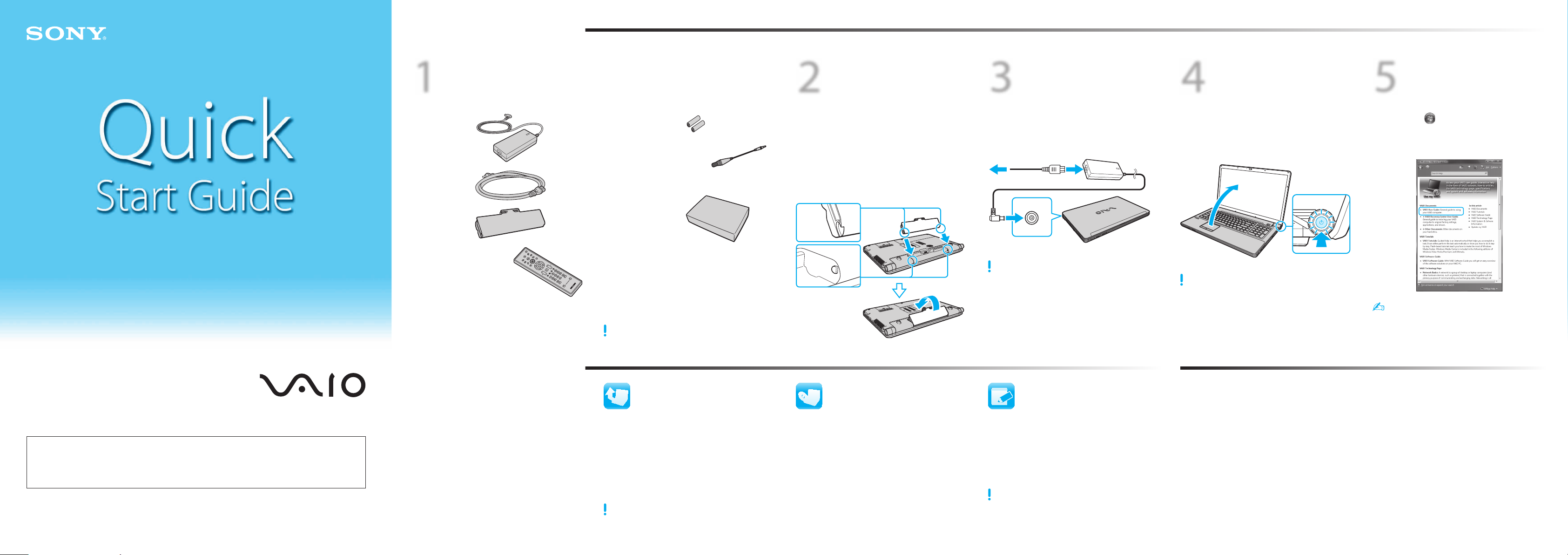
Let’s get started
Check supplied items
1
AC adapter
Power cord
Battery pack
Remote commander
1 On selected models only.
2 Insert the supplied AA manganese batteries before
use.
3 See the manual that came with the Digital Tuner
package. “AVerTV” is a registered trademark in USA.
1/ 2
AA batteries (2)
MMCX antenna converter cable
AVerTV HD Volar Max Digital Tuner
HDMI cable
BD-RE Rewritable Disc
The illustrations in this document may appear
different from your model, depending on the country
or area of your purchase.
1
1
1/ 3
Install
2
1
2
3
4
battery pack
Slide the battery LOCK switch inward.
Slide the battery pack diagonally into the
battery compartment.
Push the battery pack down into the
compartment.
Slide the battery LOCK switch outward to
secure the battery pack.
Connect
3
Plug the power cord into the AC adapter andand
an AC outlet, and then plug the AC adapter
cable into your computer.
Be sure to connect the AC adapter to your computer
when using it for the first few times to ensure the
battery becomes fully charged.
AC adapter
Power on
4
Lift the LCD screen lid.
1
Press the power button until the power
2
indicator light turns on.
When you start up your computer for the first time, it
will take longer than on successive boots. Be sure not
to turn off the computer before the setup window
appears.
Locate
5
1
2
3
User Guide
Click Start > Help and Support.
Click Use my VAIO.
Click VAIO User Guide.
Help and Support is easy to access, and provides
important documents and helpful support
resources such as setup tools, tutorials, and FAQs.
VGN-AW200 Series
VAIO Support Homepage
http://esupport.sony.com/EN/VAIO/ (USA)
http://www.sony.ca/support/ (Canada)
http://esupport.sony.com/LA/ (Latin American area)
http://esupport.sony.com/BR/ (Brazil)
What to do next
Update your computer
Download and install the latest updates
regularly by using the preinstalled software
applications, such as Windows Update and
VAIO Update, so that your computer can
run more efficiently and securely.
Click Start, All Programs, and name of the
application.
Your computer must be connected to the Internet to
download the updates.
Create your recovery
discs
Create your own recovery discs immediately
after your computer is ready for use. With
the recovery discs, you can restore your
computer to factory-installed settings in
case of a system failure.
Click Start, Help and Support,
Use my VAIO, and
VAIO Recovery Center User Guide.
Register your
computer
Register your computer online at the
following URLs:
http://www.sony.com/vaioregistration/ (USA)
http://www.sonystyle.ca/registration/ (Canada)
http://vaio.sony-latin.com/ (Latin America)
http://esupport.sony.com/BR/ (Brazil)
Sony product registration is voluntary. Failure to
register will not diminish your limited warranty rights.
VAIO Care & Handling Tips
To protect your investment and maximize its lifespan,
we encourage you to follow these guidelines.
LCD Handling
Lift the LCD lid gently. Do not place heavy objects on
top of your computer or exert pressure when closed.
HDD Care
Do not move your computer while the power is on or
while it is attempting to power on or shut down.
Otherwise, you may damage your hard disk drive.
Liquid Damage
Avoid any liquids from coming into contact with your
computer. This may damage internal components
which will cause malfunctions.
Ventilation
Proper air circulation is important to reduce heat.
Do not block your computer’s air vents or place the
computer on porous surfaces, such as a pillow or
blanket. Be sure to place your computer on hard
surfaces, such as a desk or table.
AC Adapter
Do not place stress on the AC adapter cable connected
to your computer. Otherwise, you may cause damage to
internal components.
